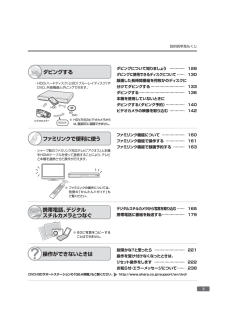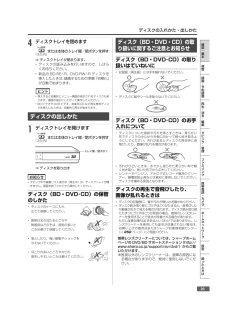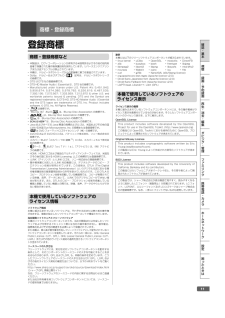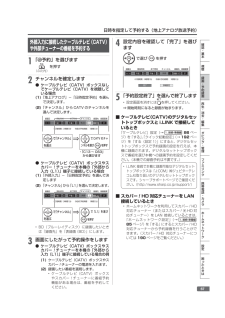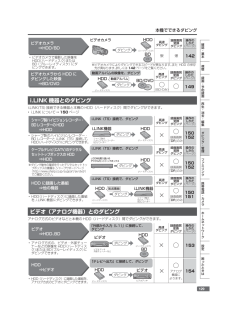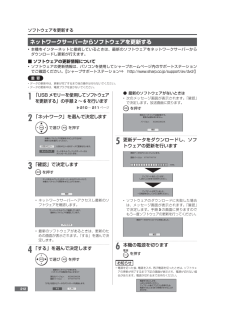Q&A
取扱説明書・マニュアル (文書検索対応分のみ)
"SHARP" 一致するキーワードは見つかりませんでした。
"SHARP"10 - 20 件目を表示
上手に使って、もっともっとエコロジークラス。◎自動的に電源を切る設定を!低消費電力/省スペース① 電源が入ったままの状態で、約 3 時間何も操作されないと自動的に電源をオフする機能を採用しています。② 予約録画中に追いかけ再生や別タイトルの再生を行った場合、操作後に電源ボタンを1回押してください。予約録画実行後に自動的に電源を切ることができますので、効率的な省エネになります。エコモード搭載により、待機時の省電力化を実現しました。すべての基板に無鉛ハンダを使用使用している基板すべてに鉛を含まないハンダを採用しています。環境に配慮したグリーン材料設計です。■よくあるご質問などはパソコンから検索できます。シャープ お問い合わせ検 索http://www.sharp.co.jp/support/ご相談の前に「故障かな?と思ったら」をご確認ください。●所在地 電話番号 受付時間などについては、・・変更になることがあります。(2011.03)2. 操作編取扱説明書ブルーレイディスクレコーダービー ディー形名・エイチ ディー ダブルBD-HDW73BD-HDW75BD-HDW80基本• 操作に入る前に、別冊の取扱説明書1....
目的別早見もくじダビングについて知りましょう ………… 128ダビングするダビングに使用できるディスクについて …… 130・HDD(ハードディスク)とBD(ブルーレイディスク)やDVD、外部機器とダビングできます。録画した長時間番組を何枚かのディスクに分けてダビングする ……………………… 133ダビングする ……………………………… 136本機を使用していないときにダビングする(ダビング予約)…………… 140HDDBDDVDビデオカメラ※BDのみビデオカメラの映像を取り込む ………… 142※ HDV方式のビデオカメラからは、直接BDに録画できません。ファミリンクで便利に使うファミリンク機能について ……………… 160ファミリンク機能で操作する …………… 161ファミリンク機能で録画予約する ……… 163・シャープ製のファミリンク対応テレビ「アクオス」と本機をHDMIケーブルを使って接続することにより、テレビと本機を連携させた操作が行えます。※ ファミリンクの操作については、別冊の「かんたん !! ガイド」もご覧ください。携帯電話、デジタルスチルカメラとつなぐデジタルスチルカメラから写真を取り込む...
ディスクの入れかた・出しかた4ディスクトレイを閉めますまたは本体のトレイ開/閉ボタンを押すディスク(BD・DVD・CD)の取り扱いに関するご注意とお知らせ確認・基本(ふた内)⇒ ディスクトレイが閉まります。• ディスクの読み込みを行いますので、しばらくお待ちください。• 新品の BD-RE/-R、DVD-RW/-R ディスクを挿入したときは、録画するための準備「初期化」が自動で始まります。ディスク(BD・DVD・CD)の取り扱いはていねいに視聴• 記録面(再生面)には手を触れないでください。録画・予約録ヒント• 挿入すると自動的にメニュー画面が表示されるディスクもあります。画面の指示にしたがって操作してください。• BD ビデオや DVD ビデオ、音楽用 CD など再生専用ディスクを挿入したときは、自動的に再生が始まります。再生・消去ディスクの出しかた1画• ディスクに紙やシールを貼らないでください。・ディスクトレイを開けますまたは本体のトレイ開/閉ボタンを押す(ふた内)ディスク(BD・DVD・CD)のお手入れについて編• ディスクについた指紋や汚れを落とすときは、柔らかい布でディスクの中心から外側に向かって...
ビデオカメラからのダビング(AVCHD)HDD H.264BD-RE2 倍/ 3 倍BD-R5 / 7 / 8.5 / 10 / 12 倍DVD-RW/-R VR ビデオSXPXPSPLPEP市販のBD/DVDビデオ 音楽用CDAVCHD 方式デジタルカメラから HDD/BD へのダビング確AVCHD 方式のデジタルカメラと本機を USB ケーブルで接続すると、デジタルビデオカメラに保存されている映像(動画)を本機の HDD(ハードディスク)の「動画アルバム」または BD(ブルーレイディスク)にダビングすることができます。• デジタルビデオカメラで撮影した写真(静止画)を本機の HDD(ハードディスク)の「写真アルバム」に取り込むことができます。本準備認・基視聴録画・テレビと本機の準備をします予約27 ページ• BD に取り込む場合は、録画用の BD を挿入してください。レコーダー側に12録再画生・本体前面の扉を開きます消去・デジタルビデオカメラと本機のデータ送受信端子を USB ケーブルで接続します編集ダビンデータ送受信端子(USB準拠)グ・管理フUSBケーブルァ※ USB ケーブルは、デジタルビデオカメラ...
HDD DRディスクの再生BD-RE2 倍/ 3 倍BD-R5 / 7 / 8.5 / 10 / 12 倍DVD-RW/-R VR ビデオSXPXPSPLPEP市販のBD/DVDビデオ 音楽用CD市販の BD ビデオや DVD ビデオを再生する確映画などを収録した市販の BD ビデオや DVD ビデオディスクを再生します。本認・基メモ視聴• BD-JAVA を採用した複数の BD ビデオを利用した場合、まれに、再生時の操作で動作が遅くなったり、正常に再生しなくなる場合があります。そのようなときは、ホーム」 「設定」 「初期化 更新」「−−・−「個人情報初期化」−「BD ビデオ用データ初期化」を行ってください。(→ 207 ページ)レコーダー側に録画・予約準備録テレビと本機の準備をします画27 ページ1ディスクを挿入します再生・22 ページ消• 自動で BD/DVD モードに切り換わり、再生が始まります。• この後 HDD(ハードディスク)のタイトルを見たい場合は、再生を停止し、HDD モードに切り換えてください。・去編集ダビンヒントグ• 挿入すると自動的にメニュー画面が表示されるディスクもあります。画面の指示...
商標・登録商標確登録商標商標・登録商標など• 本製品は、ロヴィコーポレーションが保有する米国特許およびその他の知的財産権で保護された著作権保護技術を採用しています。リバースエンジニアリングまたは逆アセンブルは禁止されています。• 本機は、ドルビーラボラトリーズからの実施権に基づき製造されています。• Dolby、ドルビーおよびダブル D()記号は、ドルビーラボラトリーズの商標です。• DTS は DTS 社の登録商標です。• DTS-HD Master Audio │ Essential は、DTS 社の商標です。• Manufactured under license under U.S. Patent #'s: 5,451,942;5,956,674; 5,974,380; 5,978,762; 6,226,616; 6,487,535;7,392,195; 7,272,567; 7,333,929; 7,212,872 & other U.S. andworldwide patents issued & pending. DTS and the Symbol areregistered trademar...
日時を指定して予約する(地上アナログ放送予約)外部入力に接続したケーブルテレビ(CATV)や外部チューナーの番組を予約する1「4予約」を選びます認・基を押す視を押す録画日開始時刻終了時刻**/** [*] 午前11 : 00 ∼ 午後 0 : 00チャンネルを確定します● ケーブルテレビ(CATV)ボックスなしでケーブルテレビ(CATV)を視聴している場合(2)「チャンネル」から CATV のチャンネルを選んで決定します。録画日開始時刻終了時刻チャンネル**/** [*] 午前11 : 00 ∼ 午後 0 : 00 地上AC13録画先 録画画質表録画(HDD)SPHDD残時間:24時間10分 今回の予約時間: 1時間00分で CATV のチャで「チャンネル」ンネルを選びを選ぶを押す・「C13 ∼ C63」 から選びます● ケーブルテレビ(CATV)ボックスやスカパー チューナーを本機の「外部から入力(L1)」端子に接続している場合(1)「外部入力」−「日時指定予約」を選んで決定します(2) 「チャンネル」 「L1」からを選んで決定します。録画日開始時刻終了時刻**/** [*] 午前11 : 00 ∼ 午後...
ダビングのあらまし本機でできるダビングさまざまなダビングができます。操作をする前にお読みください。タイトル(録画した番組)のダビングダビングできるディスクについては⇒130、214 ∼ 219 ページHDD(ハードディスク) ⇒BD/DVD ディスクBD/DVD ディスク ⇒HDD(ハードディスク)• 本機の HDD(ハードディスク)に録画した番組を BD(ブルーレイディスク) DVD ディスクにやダビングできます。• タイトルの録画画質・ディスクの種類・フォーマットによって、実行できるダビングが異なります。•「録 画 可 能」の タ イ ト ル はBD/DVD から HDD へのダビングが可能です。•「1 回だけ録画可能」のタイトルは、 から HDD へのダビングBD(ムーブ)が可能です。BD-R の場合は、ムーブ後の BD-R の残量は増えません。ご注意• あなたが本機で録画・録音したものは、個人として楽しむなどのほかは、著作権法上、権利者に無断では使用できません。• シャープ製以外のレコーダーで録画したディスクはダビングできない場合があります。• ファイナライズしたビデオフォーマットのDVD や...
本機でできるダビングビデオカメラ ⇒HDD/BDHDDビデオカメラダビング録画画質 操作の変換しかたダビング (ページ)高速ダビング認・基(ハードディスク)BD• ビデオカメラで撮影した映像をHDD(ハードディスク)またはBD(ブルーレイディスク)にダビングできます。確本142視※ビデオカメラによりダビングできるスピードが異なります。また HDD の保存先が異なります。詳しくは 142 ページをご覧ください。動画アルバムの映像を、ダビングビデオカメラから HDD にダビングした映像 ⇒BD/DVDHDD動画アルバム録画画質 操作の変換しかたダビング (ページ)高速ダビングBD/DVDダビング録画・○(BD のみ)(ハードディスク)聴○予149約録画i.LINK 機器とのダビング再生・i.LINK(TS) 接続できる機器と本機の HDD(ハードディスク)間でダビングができます。• i.LINK について→ 150 ページi.LINK(TS)接続で、ダビングシャープ製ハイビジョンレコーダー・BD レコーダーの HDD ⇒HDDi.LINK機器• シャープ製のハイビジョンレコーダー・BD レコーダーと i.L...
ソフトウェアを更新するネットワークサーバーからソフトウェアを更新する• 本機をインターネットに接続しているときは、最新のソフトウェアをネットワークサーバーからダウンロードし更新が行えます。■ ソフトウェアの更新情報について• ソフトウェアの更新情報は、パソコンを使用してシャープホームページ内のサポートステーションでご確認ください。【シャープサポートステーション⇒ http://www.sharp.co.jp/support/av/dvd/】重 要• データの更新中は、更新が完了するまで他の操作は行わないでください。• データの更新中は、電源プラグを抜かないでください。1 「USB メモリーを使用してソフトウェアを更新する」の手順 2 ∼ 6 を行います● 最新のソフトウェアがないときは• 次のメッセージ画面が表示されます。「確認」で決定します。放送画面に戻ります。210 ∼ 211 ページ2を押す現在のソフトウェアは最新版です。更新の必要はありません。「ネットワーク」を選んで決定しますバージョン XXXXXXXXX:で選びを押す本機のソフトウェアの更新をすることができます。更新方法を選択してください。US...